Зміст
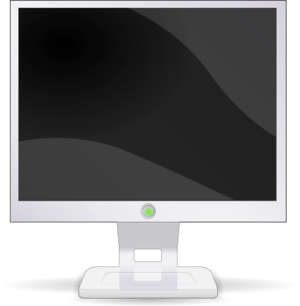
Емулятор БлюСтакс незважаючи на всі свої корисні функції є одним з лідерів по виникненню різних неполадок. В основному, проблеми виникають через високі вимоги до системи, якими користувачі частенько нехтують. Сама по собі програма, так само має деякі недоробки.
Якщо після установки BlueStacks працював нормально і справлявся з усіма поставленими завданнями, але потім раптово барвисте оформлення змінилося на чорний екран, можна спробувати зробити деякі маніпуляції для вирішення проблеми.
Намагання виправити проблеми з чорними текстурами BlueStacks
Поява чорного екрану емулятора, частенько заводить користувачів в глухий кут. Начебто все працювало, система повинна підтримувати додаток, звідки тоді ця неприємність? Як вже було сказано, BlueStacks дуже важка програма, можливо комп'ютер був сильно перевантажений і з'явився чорний екран.
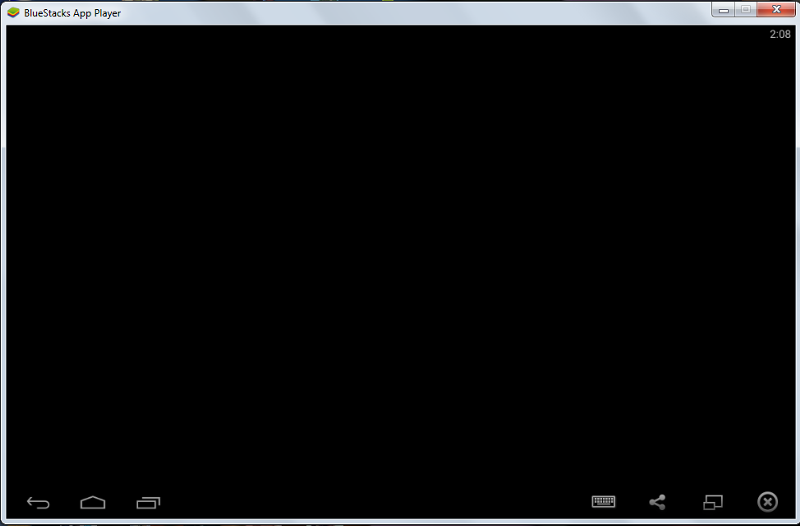
Завершення зайвих процесів
Спробуйте перезапустити емулятор. Якщо позитивного ефекту не було, перевантажуємо комп'ютер. Нічого не змінилося? Тоді відкриваємо диспетчер задач поєднанням клавіш &171;Ctr+Alt+Del&187; і в полі &171; швидкодія & 187; дивимося, що відбувається з системою. Якщо пам'ять дійсно перевантажена, то закриваємо всі непотрібні програми і в диспетчері у вкладці &171;процеси&187; завершуємо непотрібні процеси.
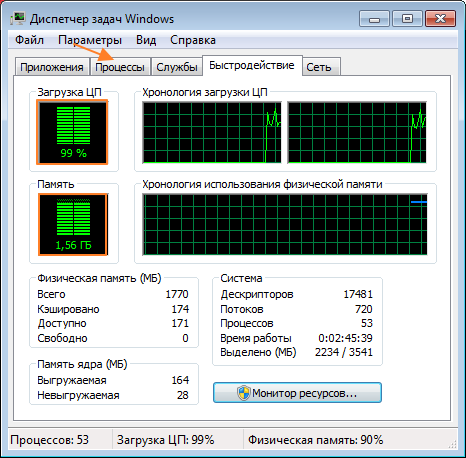
Після цього додаток потрібно перезапустити.
Видалення емулятора за допомогою спеціальних програм
Якщо чорний екран не пропав, тоді BlueStacks необхідно видалити повністю за допомогою спеціальних програм, наприклад, Revo Unistaller. Потім встановлюємо емулятор заново. У теорії, проблема повинна зникнути. Якщо ж у встановленій заново програмі чорний екран залишився, тоді відключаємо антивірусний захист. Вона також може впливати на роботу БлюСтакс.
Звернення до служби підтримки
Останнім варіантом вирішення проблеми, є звернення в службу підтримки. Вам необхідно в особистому повідомленні описати суть проблеми, прикріпити скріншот екрану програми і залишити адресу електронної пошти. Фахівці зв'яжуться з вами і підкажуть як виправити неполадку.


